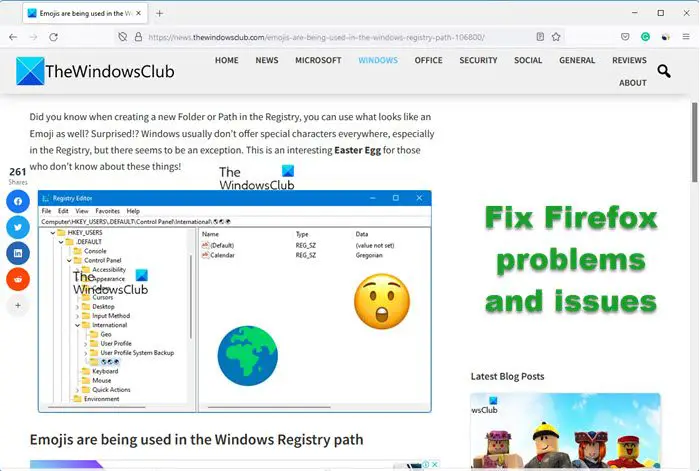Ist dein Mozilla-Firefox Browser Probleme auf Windows 10/8/7 PC? In diesem Beitrag werden wir einige gängige Lösungen zur Diagnose und Behebung von Problemen in Firefox vorstellen. Wenn Sie diese Vorschläge anwenden, können Sie die meisten Probleme selbst lösen.
Beheben Sie Firefox-Probleme und -Probleme

Es ist immer eine gute Idee, sich ein wenig mit der Fehlerbehebung vertraut zu machen. Da wir das Problem nur im Browser beheben, ist es nicht schwierig.
1]Starten Sie Firefox im abgesicherten Modus
Der abgesicherte Modus von Firefox deaktiviert vorübergehend die Hardwarebeschleunigung, setzt einige Einstellungen zurück und deaktiviert Add-Ons. Auf diese Weise können Sie beurteilen, ob eines der Themen, Add-Ons oder die Hardwarebeschleunigung die Ursache des Problems sind. So gelangen Sie in den abgesicherten Modus:
- Klicken Sie auf die Menüschaltfläche >
- Auswählen
- irefox startet mit dem Firefox Safe Mode Dialog
- Drücke den
Versuchen Sie nun, das Problem neu zu erstellen, und prüfen Sie, ob es noch vorhanden ist. Wenn ja, dann sind diese Einstellungen nicht die Ursache, wenn ja, müssen Sie einzelne Einstellungen deaktivieren und überprüfen, was das Problem verursacht hat.
2]Malware-Scan ausführen
Wenn Sie viele lästige Popups erhalten, Suchanfragen auf eine andere Website umgeleitet werden, Webseiten nicht vollständig geladen werden und so weiter, könnte es sich um ein Malware-Problem handeln. Stellen Sie sicher, dass Sie einen der besten Malware-Scanner auf Ihrem PC haben, um ihn zu entfernen.
Möglicherweise müssen Sie Windows 10 im abgesicherten Modus starten und dann mit Windows Defender nach Malware suchen.
3]Firefox zurücksetzen/aktualisieren
Oftmals führen geänderte Einstellungen in Firefox zu Problemen. Wenn Sie nicht herausfinden können, was Ihnen ein Problem verursacht, setzen Sie Firefox am besten zurück. Es wird auch als Refresh Firefox bezeichnet. Wenn dies nicht hilft, können Sie sich auch dafür entscheiden Löschen Sie die Firefox-Einstellungsdateien.

Wenn Sie aktualisieren, werden Erweiterungen und Designs, Website-Berechtigungen, geänderte Einstellungen, hinzugefügte Suchmaschinen, DOM-Speicher, Sicherheitszertifikat, Geräteeinstellungen und alle Symbolleisten-Anpassungen gelöscht.
Sie müssen die Datei suchen und löschen prefs.js oder benennen Sie es in etwas wie prefs.js.old um. Wenn Sie eine andere „JS“-Datei sehen, benennen Sie sie ebenfalls um. Starten Sie Firefox neu.
4]Fehlerbehebung bei Erweiterungen, Themen und Hardwarebeschleunigung
Dieser Teil nimmt normalerweise viel Zeit in Anspruch, da Sie drei einzelne Dinge überprüfen müssen. Angenommen, Sie haben den abgesicherten Modus und die Aktualisierung bereits ausprobiert, lassen Sie uns den Rest herausfinden.
- Klicken Sie auf die Menüschaltfläche und wählen Sie aus die Registerkarte Add-Ons-Manager.
- Deaktivieren Sie alle Erweiterungen.
- Aktivieren Sie es nun nacheinander und prüfen Sie, ob das Problem besteht.
Wenn das Problem nach dem Aktivieren einer bestimmten Erweiterung auftritt, haben Sie die Quelle. Sie können entweder versuchen, das Add-on zu aktualisieren oder es vollständig zu deinstallieren.

Sie können auch alle Add-Ons zurücksetzen und aktualisieren, um ein Risiko einzugehen.
Wechseln Sie als Nächstes zum Standarddesign und prüfen Sie, ob das Problem weiterhin besteht.
- Klicken Sie auf die Menüschaltfläche und wählen Sie aus
- Wählen Sie das Standardthema aus und klicken Sie dann auf Taste.
- im Bedarfsfall.
Überprüfen Sie, ob das Problem weiterhin besteht. Wenn nicht, ist dieses Thema Ihr Problem.
Deaktivieren Sie als Nächstes die Hardwarebeschleunigung. Wenn das Problem nicht erneut auftritt, müssen Sie den Grafiktreiber aktualisieren. Sehen Sie, ob das behoben wird, sonst können Sie die Hardwarebeschleunigung immer für immer ausgeschaltet lassen.
5]Beheben Sie Sicherheitsfehler
Wenn Sie einen dieser Fehlercodes erhalten:
auf HTTPS-Websites, dann ist es ein Problem mit den Zertifikaten. Ein Programm auf Ihrem PC ersetzt Zertifikate der Websites, und daher kann Firefox diesen nicht vertrauen.
TIPP: Wenn Sie öffnen Über: Unterstützung In Ihrem Firefox werden Sie viele Informationen sehen, die Ihnen bei der Behebung Ihrer Firefox-Probleme helfen können.
Abgesehen davon gibt es einige allgemeine Tipps zur Fehlerbehebung. Es umfasst das Löschen von Cache, Cookies, die Neuinstallation von Firefox und sogar das Erstellen eines neuen Firefox-Profils. Wenn Sie ein Problem mit Mediaplayern haben, können Sie auch versuchen, Probleme mit Adobe Flash zu beheben.
Lassen Sie uns wissen, ob dies Ihnen geholfen hat, Probleme in Firefox zu diagnostizieren und zu beheben.
Verwandte liest:
- Beheben Sie Probleme mit dem Einfrieren oder Abstürzen von Firefox
- Beheben Sie Druckprobleme im Firefox-Browser
- Beheben Sie allgemeine Firefox-Synchronisierungsprobleme und -probleme
- Firefox läuft bereits, reagiert aber nicht.